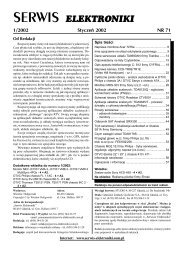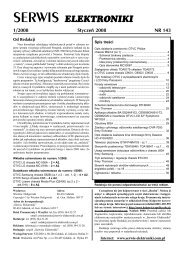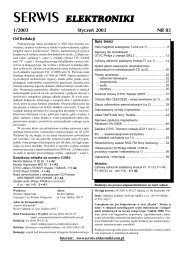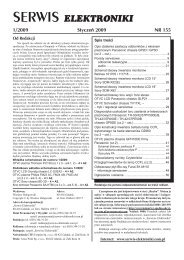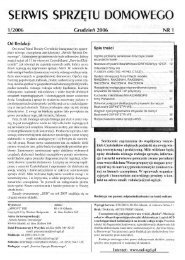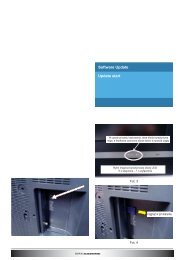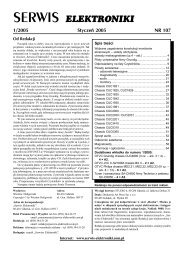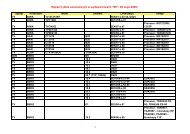- Page 1 and 2:
SERWIS ELEKTRONIKI 1/2007 Styczeñ
- Page 3 and 4:
œlej samej lampy. Ka¿dy cal przew
- Page 5 and 6:
du, tranzystor do tej pory w³¹czo
- Page 7 and 8:
V IN 7÷24V + 10µF 0.3R 1% Rezysto
- Page 9 and 10:
Modulator szerokoœci impulsów Pop
- Page 11 and 12:
Chassis A02E firmy Philips - opis w
- Page 13 and 14:
Chassis A02E firmy Philips - opis w
- Page 15 and 16:
Tabela 4. Wykaz opcji chassis A02E
- Page 17 and 18:
(zniekszta³cenia trapezoidalne), V
- Page 19 and 20:
Tryb serwisowy OTVC LCD Thomson cha
- Page 21 and 22:
Porady serwisowe Informacja serwiso
- Page 23 and 24:
Porady serwisowe uk³adu scalonego
- Page 25 and 26:
Porady serwisowe Kiedy sprowadzono
- Page 27 and 28:
Porady serwisowe Nie daje siê w³
- Page 29 and 30:
Porady serwisowe Audio Sony HCD-H99
- Page 31 and 32:
Porady serwisowe Monitory Viewsonic
- Page 33 and 34:
Aplikacja uk³adów STK412-000, STK
- Page 35 and 36:
Aplikacja uk³adu STK443-050 Aplika
- Page 37 and 38:
Chassis LC03E firmy Philips INVERTE
- Page 39 and 40:
Chassis LC03E firmy Philips Uk³ad
- Page 41 and 42:
Chassis LC03E firmy Philips HSYNC1_
- Page 43 and 44:
OTVC Sony chassis BE-3D OTVC Sony c
- Page 45 and 46:
OTVC Sony chassis BE-3D Zakolorowan
- Page 47 and 48:
OTVC Sony chassis BE-3D Teletekst P
- Page 49 and 50:
Odbiornik HDTV firmy Sony - KW34HD1
- Page 51 and 52:
Odbiornik HDTV firmy Sony - KW34HD1
- Page 53 and 54:
Odbiornik HDTV firmy Sony - KW34HD1
- Page 55 and 56:
Opis chassis EM5E AA firmy Philips
- Page 57 and 58:
Opis chassis EM5E AA firmy Philips
- Page 59 and 60:
Opis chassis EM5E AA firmy Philips
- Page 61 and 62:
Opis chassis EM5E AA firmy Philips
- Page 63 and 64:
JI = junction isoslation - izolacja
- Page 65 and 66:
Zasilacze lamp CCFL w uk³adach pod
- Page 67 and 68:
Zasilacze lamp CCFL w uk³adach pod
- Page 69 and 70:
Zasilacze lamp CCFL w uk³adach pod
- Page 71 and 72:
Wzmacniacze optyczne Wzmacniacze op
- Page 73 and 74:
Wzmacniacze optyczne EDF Sprzêgacz
- Page 75 and 76:
Opis chassis FM23AC, FM24AB i FM33A
- Page 77 and 78:
Opis chassis FM23AC, FM24AB i FM33A
- Page 79 and 80:
Opis chassis FM23AC, FM24AB i FM33A
- Page 81 and 82:
Tabela 1. Kody modelu i opcji Model
- Page 83 and 84:
• CP - korekcja zniekszta³ceñ p
- Page 85 and 86:
Porady serwisowe Porady serwisowe J
- Page 87 and 88:
Porady serwisowe Uniwersum FT81801
- Page 89 and 90:
Porady serwisowe Seg CTV3550VTS cha
- Page 91 and 92:
Porady serwisowe i D549 jest prawid
- Page 93 and 94:
Porady serwisowe Magnetowidy Sony S
- Page 95 and 96:
Porady serwisowe Monitory Acer AL51
- Page 97 and 98:
Chassis LC03E firmy Philips z ekran
- Page 99 and 100:
1.7.5. Obwód zrównowa¿enia Obwó
- Page 101 and 102:
Tabela 4. Wada Rodzaj czêœci uszk
- Page 103 and 104:
Wejœcie antenowe Preselekcja Miesz
- Page 105 and 106:
Odbiornik HDTV firmy Sony - KW34HD1
- Page 107 and 108:
Tablica 9. Kierunki zmian napiêæ
- Page 109 and 110:
Tablica 10. G³ówne elementy uk³a
- Page 111 and 112:
• przyk³ady telegramów dla tran
- Page 113 and 114:
dobnie nast¹pi³o przeci¹¿enie p
- Page 115 and 116:
Sposoby lokalizowania uszkodzeñ w
- Page 117 and 118:
Chassis 22.1 oprócz firmy Beko sto
- Page 119 and 120:
Naprawa OTVC Panasonic z chassis E2
- Page 121 and 122:
Zak³ócenia obrazu Po wymianie uk
- Page 123 and 124:
L/M = line per minute - linia na mi
- Page 125 and 126:
SERWIS ELEKTRONIKI 3/2007 Marzec 20
- Page 127 and 128:
kacyjnym pokazanym na rys.3.4a wyma
- Page 129 and 130:
koñców lampy, lepiej „op³aca s
- Page 131 and 132:
+5V to +20V + + + +5V to +20V VCC U
- Page 133 and 134:
Dodatkowo poprzez ³¹cze HDMI mo¿
- Page 135 and 136:
Jak ju¿ wspomniano standard HDMI j
- Page 137 and 138:
Charakterystyka wyœwietlaczy w sam
- Page 139 and 140:
Uk³ad adaptacji do napiêcia sieci
- Page 141 and 142:
Telewizory LCD BRAVIA S firmy Sony
- Page 143 and 144:
Porady serwisowe Jerzy Znamirowski,
- Page 145 and 146:
LG CF-20E60X chassis MC64A Nieregul
- Page 147 and 148:
IC201 (TDA8842). Problem ten, zgodn
- Page 149 and 150:
Brak obrazu, fonia prawid³owa. Po
- Page 151 and 152:
Magnetowidy JVC HRV616EK Nie dzia³
- Page 153 and 154:
Panasonic ST-CH510 (tuner/procesor
- Page 155 and 156:
Chassis TV3K stosowane jest przez r
- Page 157 and 158:
SERWIS ELEKTRONIKI 3/2007 33 36 SER
- Page 159 and 160:
Chassis LC03E firmy Philips z ekran
- Page 161 and 162:
zapisów. Czyszczenia bufora kodu b
- Page 163 and 164:
Sposoby wejœcia w tryb serwisowy d
- Page 165 and 166:
Wymiana g³owic w odbiornikach sate
- Page 167 and 168:
Wymiana g³owic w odbiornikach sate
- Page 169 and 170:
Opis chassis FM23AC, FM24AB i FM33A
- Page 171 and 172:
Opis chassis FM23AC, FM24AB i FM33A
- Page 173 and 174:
OTVC Grundig chassis CUC6300/6301 i
- Page 175 and 176:
OTVC Grundig chassis CUC6300 i CUC6
- Page 177 and 178:
OTVC Grundig chassis CUC6300/6301 i
- Page 179 and 180:
Telewizor LCD LW22A13WX firmy Samsu
- Page 181 and 182:
Telewizor LCD LW22A13WX firmy Samsu
- Page 183 and 184:
Telewizor LCD LW22A13WX firmy Samsu
- Page 185 and 186:
S³ownik wybranych skrótów elektr
- Page 187 and 188:
Informacje MOSFET = metal oxide sem
- Page 189 and 190:
Zasilacze lamp CCFL w uk³adach pod
- Page 191 and 192:
Zasilacze lamp CCFL w uk³adach pod
- Page 193 and 194:
Zasilacze lamp CCFL w uk³adach pod
- Page 195 and 196:
Zasilacze lamp CCFL w uk³adach pod
- Page 197 and 198: Zasilacze lamp CCFL w uk³adach pod
- Page 199 and 200: Ekran OLED-nastêpca ekranów LCD M
- Page 201 and 202: Ekran OLED - nastêpca ekranów LCD
- Page 203 and 204: Odpowiadamy na listy Czytelników O
- Page 205 and 206: Test magistrali I 2 C. Testy wykonu
- Page 207 and 208: dana). Wstawiono d³awik o tej wart
- Page 209 and 210: Uk³ad odchylania poziomego sterowa
- Page 211 and 212: szerokoœci obrazu, zawiniêcie gó
- Page 213 and 214: Audio Thomson DPL950VD - kino domow
- Page 215 and 216: Monitory Aoc LM727 Brak podœwietle
- Page 217 and 218: wid³ow¹ wartoœci¹ napiêcia +A.
- Page 219 and 220: Pomiar napiêcia systemowego +A uja
- Page 221 and 222: Schemat ideowy inwertera monitora L
- Page 223 and 224: Schemat ideowy zasilacza monitora P
- Page 225 and 226: Sprawdzenie toru sprzê¿enia zwrot
- Page 227 and 228: Sprawdzenie toru sprzê¿enia zwrot
- Page 229 and 230: Telewizor LCD LW22A13WX firmy Samsu
- Page 231 and 232: Telewizor LCD LW22A13WX firmy Samsu
- Page 233 and 234: Regulacje chassis C7/C8 firmy Grund
- Page 235 and 236: Uwagi serwisowe dotycz¹ce uk³adu
- Page 237 and 238: Lokalizacja uszkodzeñ w odbiornika
- Page 239 and 240: OTVC Grundig chassis K1 OTVC Grundi
- Page 241 and 242: OTVC Grundig chassis K1 • program
- Page 243 and 244: OTVC Grundig chassis K1 • SVM & D
- Page 245 and 246: OTVC Grundig chassis K1 Tabela 2. N
- Page 247: Zestawienie uk³adów scalonych i d
- Page 251 and 252: Zestawienie odbiorników i chassis
- Page 253 and 254: Informacje NLR = nonlinear resistan
- Page 255 and 256: Zasilacze lamp CCFL w uk³adach pod
- Page 257 and 258: Zasilacze lamp CCFL w uk³adach pod
- Page 259 and 260: Zasilacze lamp CCFL w uk³adach pod
- Page 261 and 262: Zasilacze lamp CCFL w uk³adach pod
- Page 263 and 264: Zasilacze lamp CCFL w uk³adach pod
- Page 265 and 266: Porównanie wyœwietlaczy plazmowyc
- Page 267 and 268: Informacje serwisowe dotycz¹ce cha
- Page 269 and 270: Informacje serwisowe dotycz¹ce cha
- Page 271 and 272: Lokalizacja uszkodzeñ w odbiorniku
- Page 273 and 274: Porady serwisowe Loewe CONCEPT8420
- Page 275 and 276: Porady serwisowe Philips 21PT5407/0
- Page 277 and 278: Porady serwisowe Loewe Calida-5272Z
- Page 279 and 280: Porady serwisowe zystora by³a nies
- Page 281 and 282: Porady serwisowe Audio Denver DVD73
- Page 283 and 284: Porady serwisowe Monitory Daewoo DP
- Page 285 and 286: 34 SERWIS ELEKTRONIKI 5/2007 SERWIS
- Page 287 and 288: Co znacz¹ niektóre symbole i term
- Page 289 and 290: 10 BIT - mo¿liwoœæ odtwarzania s
- Page 291 and 292: lamp fluorescencyjnych) okreœlanyc
- Page 293 and 294: Dobór d³ugoœci lampy warto spraw
- Page 295 and 296: OTVC Philips chassis GFL2.20E i GFL
- Page 297 and 298: ³¹czówk¹ 9453 pomiêdzy rezysto
- Page 299 and 300:
Kod “15” sygnalizuje nieprawid
- Page 301 and 302:
W chassis 11AK36 zastosowano proces
- Page 303 and 304:
Tabela 5. Opcje dotycz¹ce funkcji
- Page 305 and 306:
Informacje serwisowe dotycz¹ce odb
- Page 307 and 308:
Ci¹gi skompresowanych sygna³ów w
- Page 309 and 310:
jest na podstawie obrazu wczeœniej
- Page 311 and 312:
Odpowiadamy na listy Czytelników O
- Page 313 and 314:
S³ownik wybranych skrótów elektr
- Page 315 and 316:
Informacje PIL = precision in line
- Page 317 and 318:
Dzia³anie obwodów zabezpieczenia
- Page 319 and 320:
Dzia³anie obwodów zabezpieczenia
- Page 321 and 322:
Dzia³anie obwodów zabezpieczenia
- Page 323 and 324:
Telewizja HDTV sekwencja ->obrazy -
- Page 325 and 326:
Telewizja HDTV ki D. W trybach 3-8
- Page 327 and 328:
Odpowiadamy na listy Czytelników O
- Page 329 and 330:
OTVC Philips chassis GFL2.20E i GFL
- Page 331 and 332:
zostaje zablokowany, 7136 przewodzi
- Page 333 and 334:
kontroler jest informowany, ¿e wy
- Page 335 and 336:
Porady serwisowe Aleksander Huzar,
- Page 337 and 338:
Philips 21PT5409/01 chassis L01.2 E
- Page 339 and 340:
niew³aœciwe wysterowanie T602 cz
- Page 341 and 342:
27nF/400V (wypalone jedno z wyprowa
- Page 343 and 344:
Magnetowidy Philips VR6547 Nie dzia
- Page 345 and 346:
prze³¹cznika wyboru trybu pracy;
- Page 347 and 348:
36 SERWIS ELEKTRONIKI 6/2007 SERWIS
- Page 349 and 350:
Uwagi dotycz¹ce uszkodzeñ odbiorn
- Page 351 and 352:
Telefon komórkowy Nokia 7250 - cz.
- Page 353 and 354:
Tabela 1. Zasilacze i Ÿród³a pr
- Page 355 and 356:
Zasilacz w OTVC Horyzont 25CTV-673
- Page 357 and 358:
cia +8V mamy +1.2V. Pozosta³e napi
- Page 359 and 360:
Kody rezystorów, kondensatorów i
- Page 361 and 362:
Magnetowidy firmy Metz Funkcje spec
- Page 363 and 364:
Pigu³ka teorii - wzmocnienie wzmac
- Page 365 and 366:
Regulacje i lokalizacja uszkodzeñ
- Page 367 and 368:
Regulacje i lokalizacja uszkodzeñ
- Page 369 and 370:
Informacje serwisowe dotycz¹ce cha
- Page 371 and 372:
Uwagi serwisowe dotycz¹ce monitor
- Page 373 and 374:
OTVC Beko chassis 14.1 i 14.2 - zes
- Page 375 and 376:
S³ownik wybranych skrótów elektr
- Page 377 and 378:
Informacje tomatycznie dostraja si
- Page 379 and 380:
Opis budowy i dzia³ania zasilaczy
- Page 381 and 382:
Opis budowy i dzia³ania zasilaczy
- Page 383 and 384:
Opis budowy i dzia³ania zasilaczy
- Page 385 and 386:
Opis budowy i dzia³ania zasilaczy
- Page 387 and 388:
Zestawy naprawcze OTVC firmy Metz Z
- Page 389 and 390:
Porady serwisowe prowadzi³o do zwa
- Page 391 and 392:
Porady serwisowe kiedy zauwa¿ono,
- Page 393 and 394:
Porady serwisowe Crown CTVB5051 Za
- Page 395 and 396:
Porady serwisowe Sony KV34FQ75D cha
- Page 397 and 398:
Porady serwisowe Audio Samsung RCD-
- Page 399 and 400:
Porady serwisowe Monitory CTX VL550
- Page 401 and 402:
26 SERWIS ELEKTRONIKI 7/2007 SERWIS
- Page 403 and 404:
Telewizja HDTV - cz.3-ost. Andrzej
- Page 405 and 406:
strumieniu binarnym danych. Technol
- Page 407 and 408:
Trafopowielacze w OTVC Philips chas
- Page 409 and 410:
Metodyka napraw OTVC Thomson z chas
- Page 411 and 412:
Metodyka napraw OTVC Thomson z chas
- Page 413 and 414:
Metodyka napraw OTVC Thomson z chas
- Page 415 and 416:
Telefon komórkowy Nokia 7250 Telef
- Page 417 and 418:
Telefon komórkowy Nokia 7250 UEM H
- Page 419 and 420:
Lokalizacja uszkodzeñ w chassis MC
- Page 421 and 422:
Lokalizacja uszkodzeñ w chassis MC
- Page 423 and 424:
Zestaw muzyczny Philips FWM35 • E
- Page 425 and 426:
SERWIS ELEKTRONIKI 8/2007 Sierpieñ
- Page 427 and 428:
RP05 ! BP02 RP25 10M ! CP05 68n RP2
- Page 429 and 430:
wyjœciowego, kontrolowane jest nap
- Page 431 and 432:
TV02 jest równie¿ zwi¹zana z kon
- Page 433 and 434:
Tabela 3. Wartoœci dla uk³adu TDA
- Page 435 and 436:
Porady serwisowe Wojciech Wiêciore
- Page 437 and 438:
Sharp 66DS05H chassis CA10 Samoczyn
- Page 439 and 440:
Daewoo GB20H1T chassis CP062 - TV/V
- Page 441 and 442:
czy to o uszkodzeniu uzwojenia wyso
- Page 443 and 444:
Magnetowidy Sharp VCA63 Wy³¹cza s
- Page 445 and 446:
Tabela 1. Znaczenie kodów b³êdó
- Page 447 and 448:
TP2 HVO TP1 HVO L201 2. FOR 19" 4 L
- Page 449 and 450:
Aplikacja uk³adu NCP1203D60R2G w z
- Page 451 and 452:
Opis dzia³ania zasilacza OTV Panas
- Page 453 and 454:
OTVC Panasonic chassis CP-830FP - i
- Page 455 and 456:
zano fragmenty schematu ideowego z
- Page 457 and 458:
Tabela 1. Nr Parametr TX-29E50D,D/B
- Page 459 and 460:
HELGA Front end module IF RF PCS190
- Page 461 and 462:
Cechy uk³adu prze³¹cznika anteno
- Page 463 and 464:
C1 100n R2 1k 7 2 6 IC1 NE555 C2 10
- Page 465 and 466:
trzymania skanowania czujników ruc
- Page 467 and 468:
OTVC Thomson chassis ICC21 Rajmund
- Page 469 and 470:
2.1.1. Tryb “Acquisition” / pra
- Page 471 and 472:
Naprawa p³yty sygna³owej. Chassis
- Page 473 and 474:
Przetwornice napiêcia „master-sl
- Page 475 and 476:
Przetwornice napiêcia „master-sl
- Page 477 and 478:
Przetwornice napiêcia „master-sl
- Page 479 and 480:
Monitor LCD Hewlett Packard L1706 D
- Page 481 and 482:
Monitor LCD Hewlett Packard L1706 t
- Page 483 and 484:
Porady serwisowe wywaniu rozpad³ s
- Page 485 and 486:
Porady serwisowe ku unieruchomienia
- Page 487 and 488:
Porady serwisowe Toshiba 28W33B cha
- Page 489 and 490:
Porady serwisowe Uszkadzanie siê t
- Page 491 and 492:
Porady serwisowe Audio Telestar CD6
- Page 493 and 494:
Porady serwisowe Odbiorniki satelit
- Page 495 and 496:
28 SERWIS ELEKTRONIKI 9/2007 SERWIS
- Page 497 and 498:
System telewizji CCTV Sygna³y z mi
- Page 499 and 500:
OTVC Panasonic chassis CP-521F - in
- Page 501 and 502:
OTVC Panasonic chassis CP-521F - in
- Page 503 and 504:
• czas impulsu powrotu: 10.92µs
- Page 505 and 506:
ki miêdzy pozycj¹ minut i sekund
- Page 507 and 508:
Wejœcie w tryb serwisowy Tryb serw
- Page 509 and 510:
Tryb serwisowy i regulacje odbiorni
- Page 511 and 512:
Telefon komórkowy Nokia 7250 Telef
- Page 513 and 514:
Telefon komórkowy Nokia 7250 Uszko
- Page 515 and 516:
OTVC Philips chassis FTV1.9DE z ekr
- Page 517 and 518:
OTVC Philips chassis FTV1.9DE z ekr
- Page 519 and 520:
SERWIS ELEKTRONIKI 10/2007 PaŸdzie
- Page 521 and 522:
od góry, t ON(min) i t ON(max). W
- Page 523 and 524:
110V(20") 135V(21") 112V(14") XD03
- Page 525 and 526:
Pierwszy z nich pokazany na rysunku
- Page 527 and 528:
Podobnie jest w sytuacji, gdy wi¹z
- Page 529 and 530:
Porady serwisowe Jerzy Znamirowski,
- Page 531 and 532:
ce ten uk³ad. Przyczyn¹ tego jest
- Page 533 and 534:
Thomson 51ML16TX chassis TX90 Po wy
- Page 535 and 536:
nym odbiorniku. Widocznie uk³ady t
- Page 537 and 538:
Magnetowidy Sony SLV-SE100/SE200/SE
- Page 539 and 540:
• Zasilanie p³yty g³ównej. 1.
- Page 541 and 542:
Schemat zasilacza kina domowego Dae
- Page 543 and 544:
8 ELEKTRONIKI www.serwis-elektronik
- Page 545 and 546:
OTVC Philips chassis FTV1.9DE z ekr
- Page 547 and 548:
OTVC Philips chassis FTV1.9DE z ekr
- Page 549 and 550:
Blu-ray Disc - nowa generacja dysk
- Page 551 and 552:
Blu-ray Disc - nowa generacja dysk
- Page 553 and 554:
Odpowiadamy na listy Czytelników O
- Page 555 and 556:
Opis chassis Euro 5 firmy Panasonic
- Page 557 and 558:
Opis chassis Euro 5 firmy Panasonic
- Page 559 and 560:
Zintegrowany zestaw DVD i VCR Panas
- Page 561 and 562:
Zintegrowany zestaw DVD i VCR Panas
- Page 563 and 564:
Co to s¹ okna w technice cyfrowego
- Page 565 and 566:
SERWIS ELEKTRONIKI 11/2007 Listopad
- Page 567 and 568:
SLAVE TP136 DP138 USYS. (+130V) DP1
- Page 569 and 570:
kontroli nad zasilaczem przez stero
- Page 571 and 572:
formatora impulsowego. Oprócz tego
- Page 573 and 574:
Chassis Thomson ICC19 - informacje
- Page 575 and 576:
Porady serwisowe omomierzem wykaza
- Page 577 and 578:
Porady serwisowe okaza³o siê bard
- Page 579 and 580:
Porady serwisowe on zmieniony, to p
- Page 581 and 582:
Porady serwisowe Je¿eli wysokie na
- Page 583 and 584:
Porady serwisowe Magnetowidy Thomso
- Page 585 and 586:
Porady serwisowe Przyczyny tych obj
- Page 587 and 588:
Telewizor plazmowy Vestel chassis 1
- Page 589 and 590:
Zasilacz OTVC LCD Funai LCD-A1504 i
- Page 591 and 592:
Zasilacz magnetowidu Sanyo VHR-H900
- Page 593 and 594:
Rodzaje pamiêci stosowanych w sprz
- Page 595 and 596:
Rodzaje pamiêci stosowanych w sprz
- Page 597 and 598:
Regulacje serwisowe OTVC Thomson ch
- Page 599 and 600:
Regulacje serwisowe OTVC Thomson ch
- Page 601 and 602:
Regulacje serwisowe OTVC Thomson ch
- Page 603 and 604:
Regulacje serwisowe OTVC Thomson ch
- Page 605 and 606:
OTVC Philips chassis FTV1.9DE z ekr
- Page 607 and 608:
OTVC Philips chassis FTV1.9DE z ekr
- Page 609 and 610:
Funkcja “HDAVI Control” œcicie
- Page 611 and 612:
S³ownik wybranych skrótów elektr
- Page 613 and 614:
SERWIS ELEKTRONIKI 12/2007 Grudzie
- Page 615 and 616:
licznych stabilizatorów liniowych
- Page 617 and 618:
stanowi problemu. Kluczowanie napi
- Page 619 and 620:
jest poprawa spadku napiêcia o czy
- Page 621 and 622:
Ten fragment zasilacza nie jest pok
- Page 623 and 624:
Odbiornik nie za³¹cza siê. Oglê
- Page 625 and 626:
TDA2616 - na wyprowadzeniu 4 (wyjœ
- Page 627 and 628:
Hitachi C28W1TN chassis A7 Wy³¹cz
- Page 629 and 630:
Sanyo CEM2143C chassis A3C21 Ciemny
- Page 631 and 632:
Magnetowidy Panasonic NV-FJ620B - m
- Page 633 and 634:
cisku [ MP3 ] (na przyk³ad wybiera
- Page 635 and 636:
28 SERWIS ELEKTRONIKI 12/2007 SERWI
- Page 637 and 638:
Rodzaje pamiêci stosowanych w sprz
- Page 639 and 640:
Odczyt pamiêci DRAM (CE=0, OE=0) R
- Page 641 and 642:
Dane do zapisu WE Sygna³ przepe³n
- Page 643 and 644:
Nasuwa siê tutaj podejrzenie, ¿e
- Page 645 and 646:
Przyrz¹d do pomiaru wspó³czynnik
- Page 647 and 648:
60kHz 250mV ss 100R Regulacja teste
- Page 649 and 650:
Opis uk³adu pomiarowego testera Sc
- Page 651 and 652:
Triak posiada tylko jedn¹ bramkê
- Page 653 and 654:
Przycisk [ TEST ] Rys.2. Lokalizacj
- Page 655 and 656:
1.3. Metoda wyjêcia zakleszczonej
- Page 657 and 658:
SSSD = single-sided single density
- Page 659 and 660:
Spis treœci „Serwisu Elektroniki
- Page 661:
Spis treœci „Serwisu Elektroniki